金山重装系统方法步骤
- 分类:教程 回答于: 2023年03月01日 10:41:00
一般对于电脑新手用户来说,要想重装电脑系统的话,大家可以考虑借助到金山重装系统大师等等装机工具轻松实现。有些网友是第一次接触装机工具,不知道金山重装系统如何操作?下面就给大家详细介绍下。
工具/原料:
系统版本:windows系统
品牌型号:华硕VivoBook14
软件版本:金山装机精灵1.0+金山重装高手2.1
方法/步骤:
方法一:使用金山卫士重装win10系统
1、金山重装系统如何操作呢?首先需要在电脑上下载安装金山卫士,点击“重装系统”。
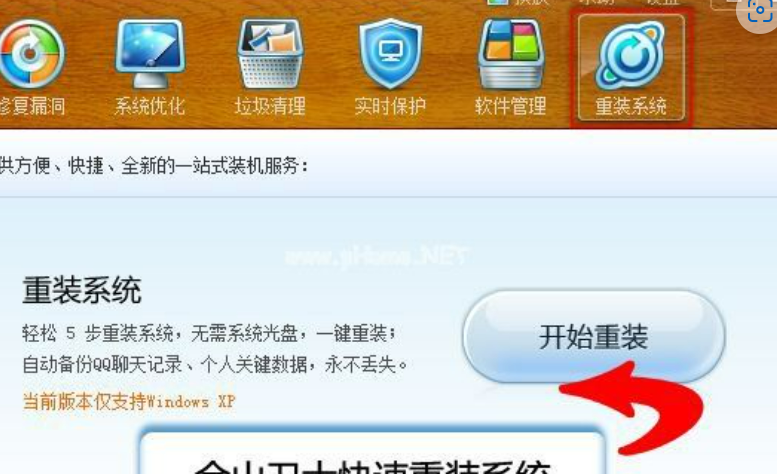
2、点击‘开始重装’按钮,将会弹出金山装机精灵的界面,我们用工具来进行重装系统即可。
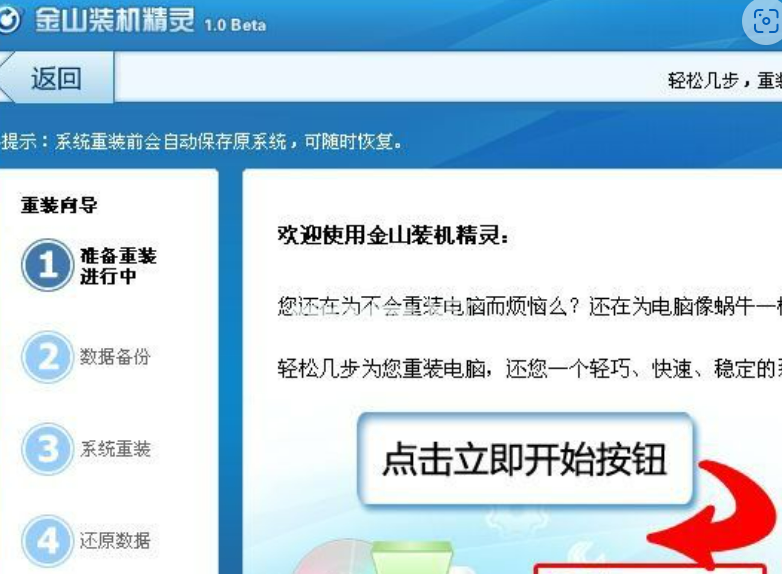
3、在继续操作之前,大家记得需要备份重要的文件资料,鼠标点击‘立即开始’按钮。

4、接着进入重装系统的过程,注意期间电脑不要断电。
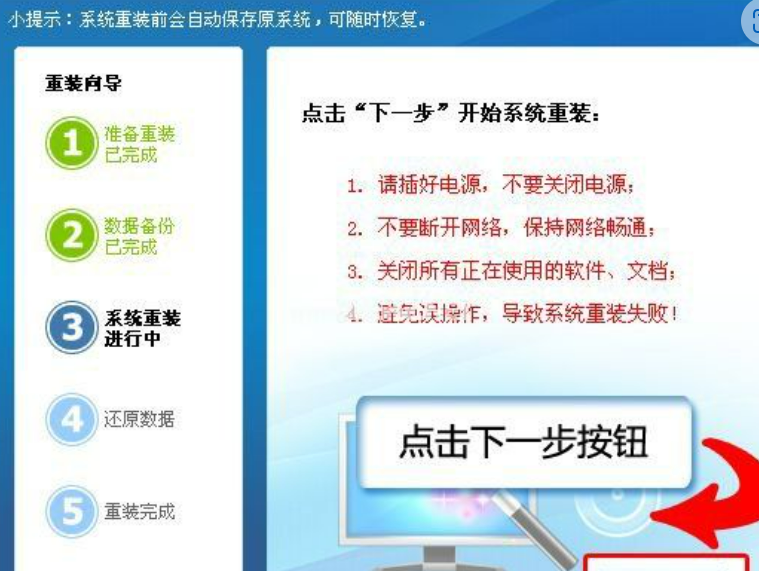
5、请大家耐心等待一段时间后即可重装完成。
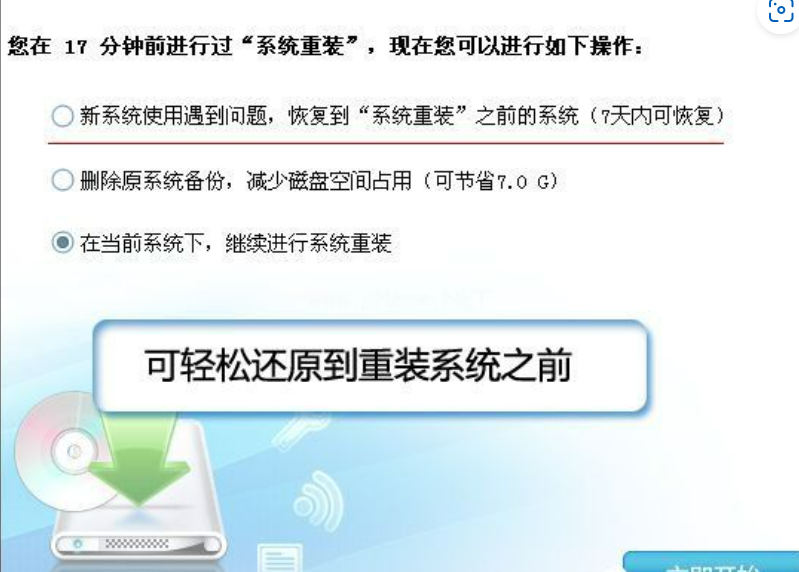
方法二:使用金山重装高手重装win7系统
1、首先在电脑上下载安装并打开"金山重装高手",点击"重装检测"。
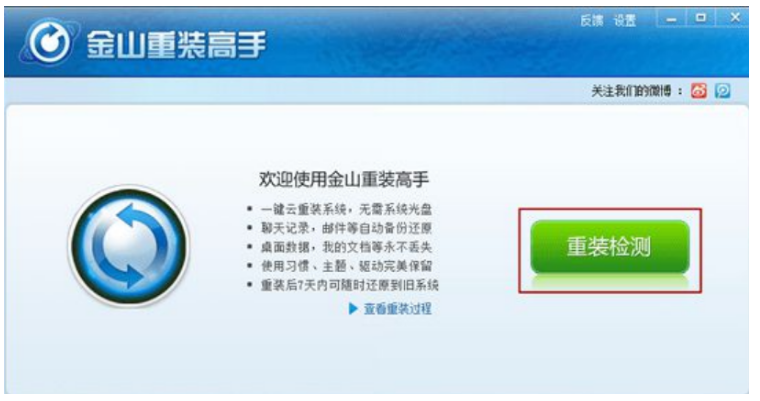
2、耐心等待软件检测系统环境即可。
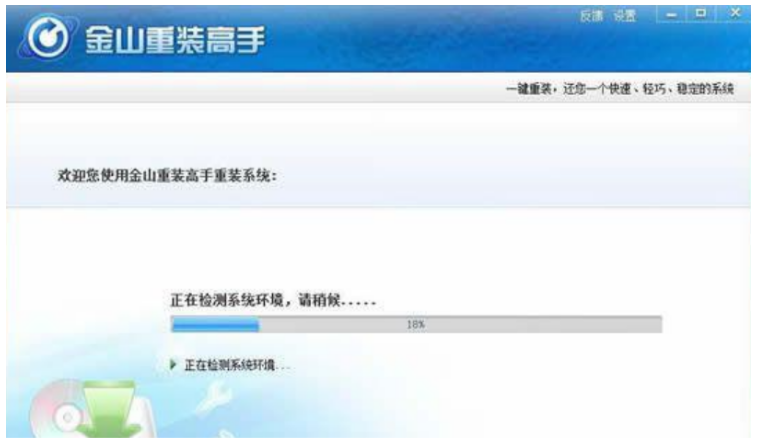
3、重装前大家记得备份数据即可。
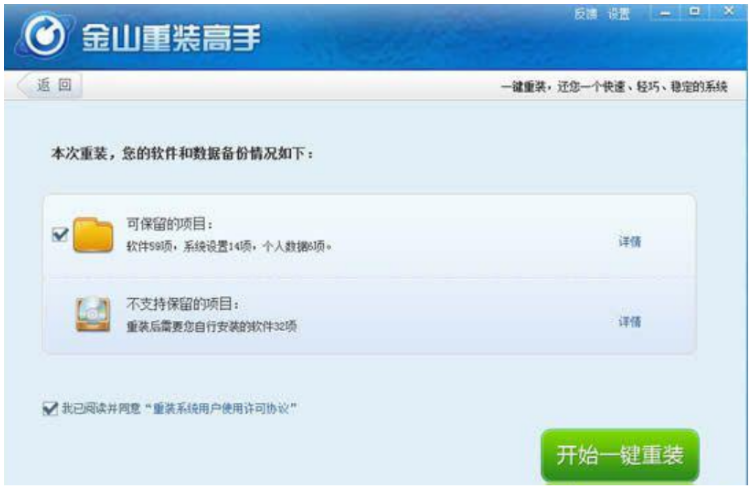
4、选择需要备份的软件和数据等等;
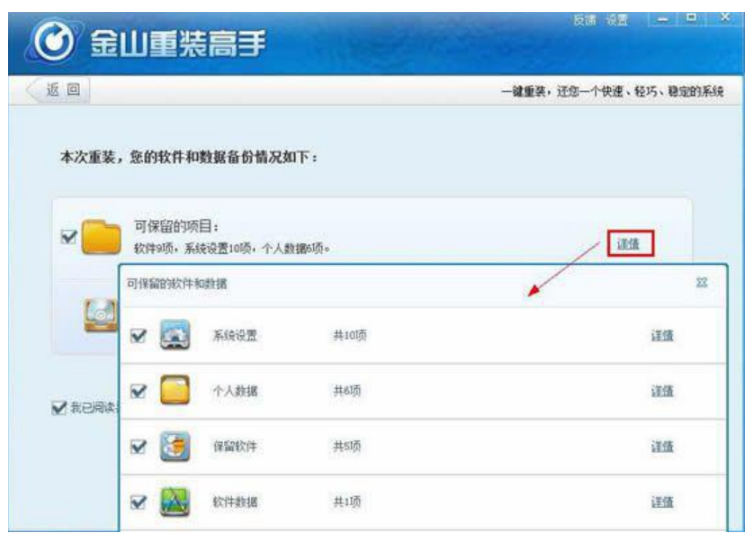
5、点击“开始一键重装系统”;

6、请大家耐心等待系统重装完成。
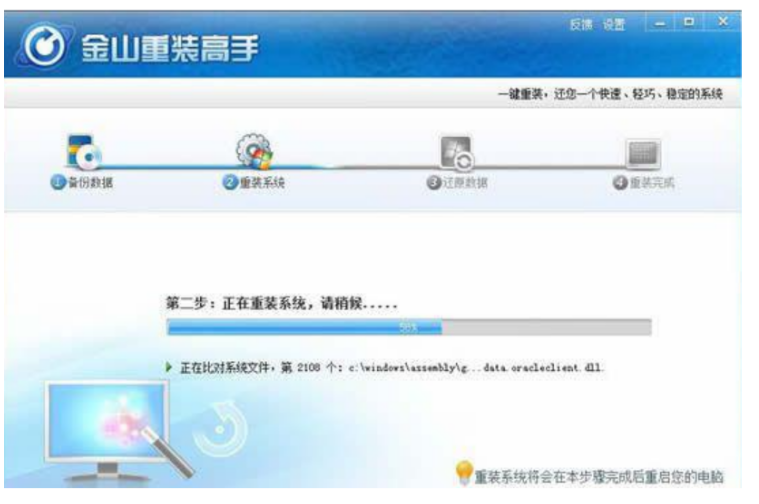
7、重装完成后我们选择立即重启电脑。
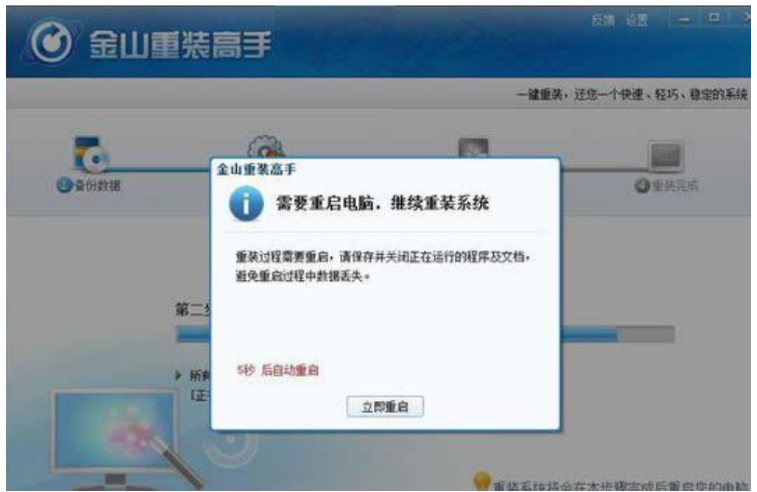
8、请大家耐心等待自动替换系统文件,此时将会开始配置系统。

9、重装系统完成之后,重启电脑后进入桌面。
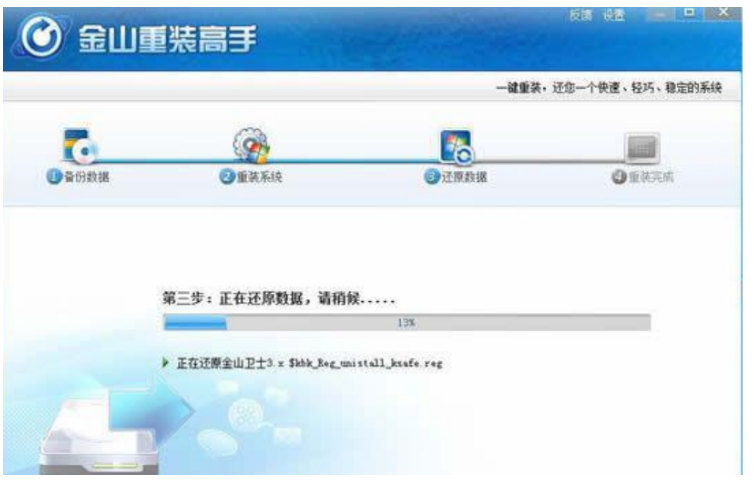
10、重装系统完成后最后自动进入系统桌面即可开始正常使用。
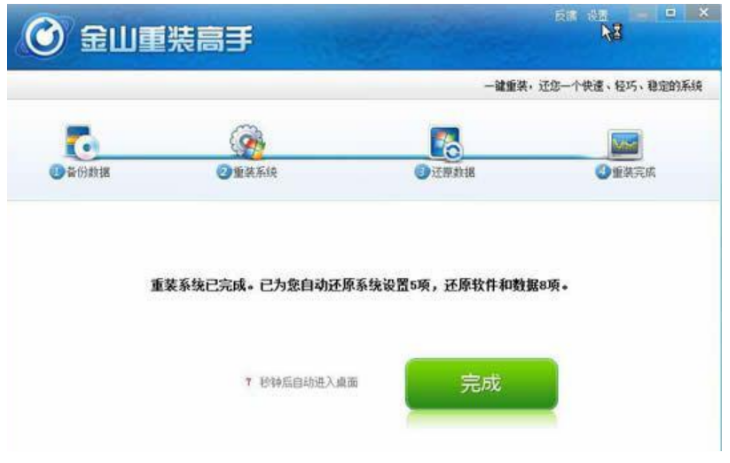
总结:
上述就是金山重装系统方法的全部内容啦,方法较为便捷,希望对大家有所帮助。
 有用
40
有用
40


 小白系统
小白系统


 1000
1000 1000
1000 1000
1000 1000
1000 1000
1000 1000
1000 1000
1000 1000
1000 1000
1000 1000
1000猜您喜欢
- 最简单的ylmf win7 64安装教程..2016/12/08
- 电脑截屏的快捷键是什么?..2024/09/29
- 硬盘雨林木风安装win7系统步骤..2017/02/22
- ghost系统之家下载2017/08/25
- 电脑系统安装教程2020/02/14
- [qq空间下载]最新版免费下载..2023/12/17
相关推荐
- 电脑大师告诉大家应用程序并行配置不..2016/07/24
- 详解华为电脑windows键是哪个..2022/03/30
- 电脑显示器黑屏怎么办2022/08/03
- 如何设置开机启动项:解决电脑启动慢的..2024/10/08
- sv是什么意思?解析sv的含义和用法..2024/02/07
- PS拼图技巧大揭秘!2023/11/20




















 关注微信公众号
关注微信公众号





